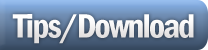Salam semua. Haa! seperti yang telah dijanjikan, hari ni aku akan berikan korang tutorial pasal Stereographic Image atau Small Planet. Kesian korang kan dah lama sangat tunggu tutorial ni. Tapi takpe, hari ni korang akan belajar macam mana nak buat gambar stereographic ni. Benda ni nampak macam susah tapi sebenarnya senang sangat. Tak sampai 10 minit pon korang dah boleh siapkan.
Tapi ada pantang larang nak buat gambar stereographic ni. Haha! dah macam bomoh pulak kan. Sebenarnya untuk buat stereographic image ni, gambar panorama adalah yang paling sesuai. Kalau korang guna gambar biasa. Korang kena crop dulu gambar tu supaya jadi ala2 panorama. Contoh gambar yang sesuai adalah macam kat bawah ni yang aku dapat dari sini. Gambar ni jugak la yang akan aku gunakan untuk tutorial kali ni.
Ok, jom kita mulakan...
STEP 1
Macam biasa la, bukak gambar yang nak diedit tu dalam photoshop. Untuk tutorial ni aku menggunakan perisian Adobe Photoshop CS3.

STEP 2
Kemudian adjust size width dan height supaya sama. Sebelum adjust tu pastikan korang dah un tick Constrain Proportion (Tengok contoh kat bawah). Klik Ok bila dah ubah size.

STEP 3
STEP 4
Maka korang dah boleh nampak bentuk stereographic ataupun bentuk planet kecil ni terbentuk. Tapi kalau korang perhatikan, bentuk korang macam tak berapa nak betul je kan. Ni sebab setiap penjuru kiri dan kanan gambar tak sama. So, bila dicantumkan, korang akan nampak kecacatan berlaku.

Untuk membetulkan kecacatan ni, korang perlu beberapa tool yang dapat membantu korang. Inilah tool2 tersebut. Tapi untuk memakai tool2 ni, korang perlukan sedikit kemahiran. So korang kena la try and error sikit. Aku tak dapat la nak tunjukkan cara penggunaan semua tool ni. Panjang sangat nanti

Bila korang dah berjaya membetulkan semua kecacatan tu gambar korang akan kelihatan lebih kurang macam ni lah. Dengan beberapa step je korang dah mampu buat gambar yang unik macam ni. Tak sampai 10 minit pon kan.

Maka berakhirlah tutorial kita. Senang kan. Tak la susah mana. Cuma part repair gambar tu mungkin agak memerlukan ketelitian. Aku pon tak mampu nak buat seperfect macam post 30 gambar stereographic yang aku post dulu tu. Semua tu memerlukan ketelitian yang tinggi.
Jadi kalau mula2 korang buat tu tak berapa nak menjadi, jangan la putus asa ye. Memang kena practice selalu kalau nak perfect. Ok lah, setakat tu je untuk kali ni. Harap korang berpuas hati la ye dengan tutorial yang aku bagi ni. Kalau tak faham macam biasa. Boleh tanya dengan aku. Jangan la malu2 ye. hihi.